Tous les ordinateurs disposent d’un matériel graphique qui gère tout, du dessin de votre bureau au décodage de vidéos en passant par le rendu de jeux PC exigeants. La plupart des PC modernes ont des unités de traitement graphique (GPU) fabriquées par Intel, NVIDIA ou AMD.
Bien que le processeur et la RAM de votre ordinateur soient également importants, le GPU est généralement le composant le plus critique lorsqu’il s’agit de jouer à des jeux PC. Si vous ne disposez pas d’un GPU suffisamment puissant, vous ne pouvez pas jouer à des jeux PC plus récents ou vous devrez peut-être y jouer avec des paramètres graphiques inférieurs. Certains ordinateurs ont des graphiques «embarqués» ou «intégrés» à faible consommation, tandis que d’autres ont de puissantes cartes graphiques «dédiées» ou «discrètes» (parfois appelées cartes vidéo). Voici comment voir le matériel graphique de votre PC Windows.
Sous Windows 10, vous pouvez vérifier les informations de votre GPU et les détails d’utilisation directement à partir du Gestionnaire des tâches. Cliquez avec le bouton droit sur la barre des tâches et sélectionnez «Gestionnaire des tâches» ou appuyez sur Windows + Échap pour l’ouvrir.
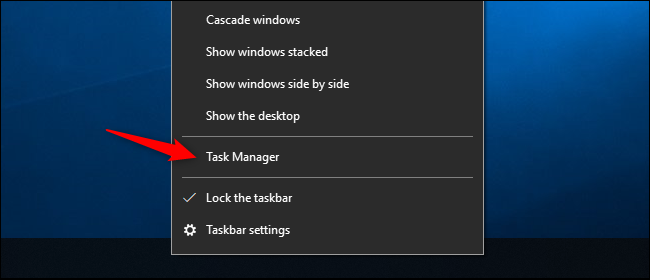
Cliquez sur l’onglet « Performances » en haut de la fenêtre. Si vous ne voyez pas les onglets, cliquez sur « Plus d’infos ». Sélectionnez «GPU 0» dans la barre latérale. Le fabricant et le nom du modèle du GPU sont affichés dans le coin supérieur droit de la fenêtre.
Vous verrez également d’autres informations, telles que la quantité de mémoire dédiée sur votre GPU, dans cette fenêtre. Le Gestionnaire des tâches de Windows 10 affiche votre utilisation du GPU ici, et vous pouvez également afficher l’utilisation du GPU par application.
Si votre système possède plusieurs GPU, vous verrez également «GPU 1» et ainsi de suite ici. Chacun représente un GPU physique différent.
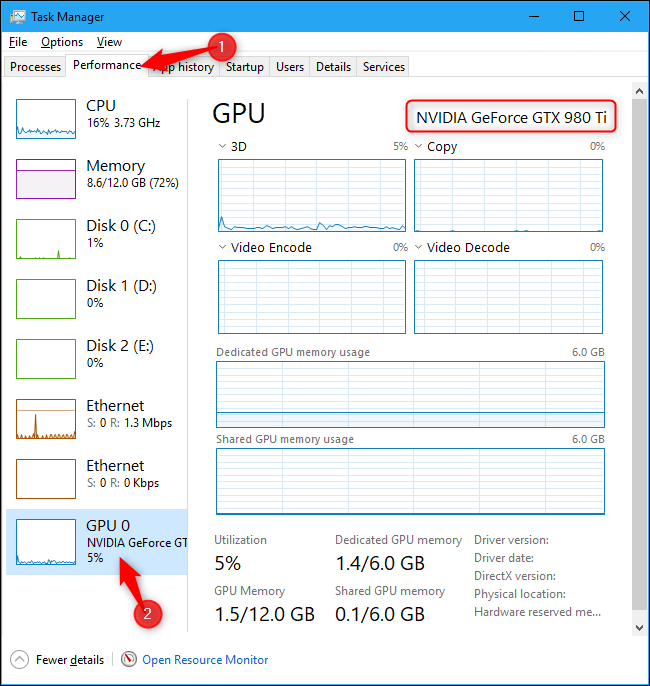
Sur les anciennes versions de Windows, telles que Windows 7, vous pouvez trouver ces informations dans l’outil de diagnostic DirectX. Pour l’ouvrir, appuyez sur Windows + R, tapez «dxdiag» dans la boîte de dialogue Exécuter qui apparaît et appuyez sur Entrée.

Cliquez sur l’onglet «Affichage» et regardez le champ «Nom» dans la section «Appareil». D’autres statistiques, telles que la quantité de mémoire vidéo (VRAM) intégrée à votre GPU, sont également répertoriées ici.
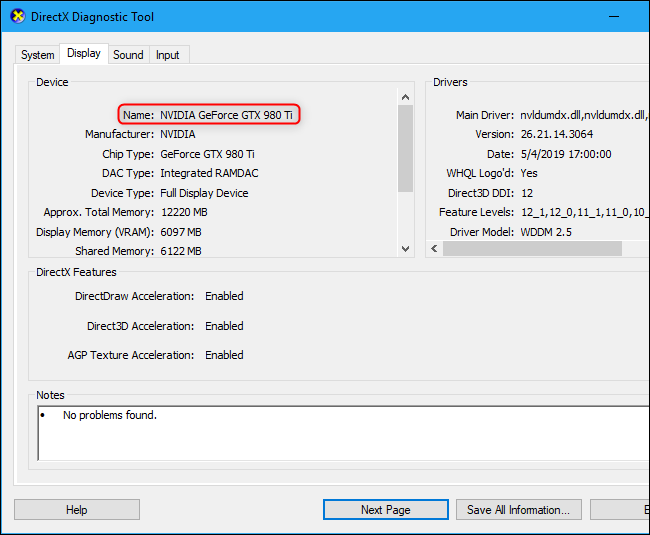
Si vous avez plusieurs GPU dans votre système – par exemple, comme dans un ordinateur portable avec un GPU Intel basse consommation pour une utilisation sur batterie et un GPU NVIDIA haute puissance pour une utilisation en étant branché et en jouant – vous pouvez contrôler quel GPU un jeu utilise à partir de l’application Paramètres de Windows 10. Ces contrôles sont également intégrés au panneau de configuration NVIDIA.


